iMovie
- 1. Éditer avec iMovie+
- 2. Autres astuces de montage+
Comment supprimer l'audio d'une vidéo dans iMovie sur différents appareils
Par Pierre Dubois • 2025-07-31 17:36:02 • Solutions prouvées
La plupart d'entre vous qui souhaitent supprimer le son d'une vidéo ne savent peut-être pas encore comment procéder. "iMovie supprime le son de la vidéo" ; vous pouvez donc utiliser une application pour supprimer le son de la vidéo. Cet article vous explique comment utiliser iMovie pour supprimer le son des vidéos. Même si iMovie supprime le son, iMovie ne s'applique qu'aux utilisateurs d'iOS. Heureusement, cet article présente également un outil exceptionnel permettant de supprimer le son d'une vidéo pour les utilisateurs de Windows
Partie 1 : Comment couper le son dans iMovie sur iPhone et iPad
Si vous souhaitez couper le son d'une vidéo sur votre iPhone ou iPad, vous pouvez utiliser l'application iMovie. iMovie est parfois déjà installé sur votre iPhone ou iPad lorsque vous l'avez acheté. Mais si vous ne l'avez pas, vous pouvez obtenir iMovie pour iOS.
Suivez les étapes ci-dessous pour couper le son de vos vidéos dans iMovie une fois que vous les avez téléchargées sur votre iPhone ou iPad.
Étape 1: Tout d'abord, vous devez télécharger l'application iMovie depuis l'App Store et la lancer sur votre iPhone ou iPad. Après avoir lancé iMovie, sélectionnez l'icône "+" pour commencer un nouveau projet de film.
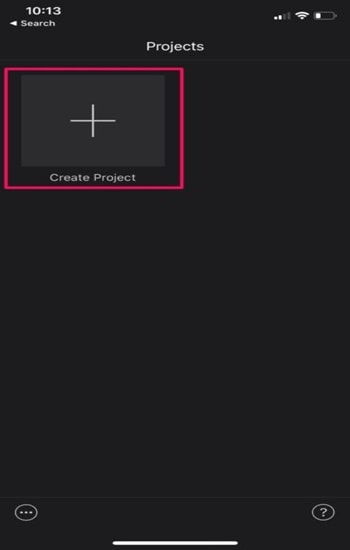
Il vous permettra de naviguer dans les dossiers de votre iPhone ou iPad pour choisir le fichier vidéo à éditer. Après avoir sélectionné le fichier, il suffit de le sélectionner et de cliquer sur "Créer un film" pour charger le fichier vidéo dans l'interface iMovie.
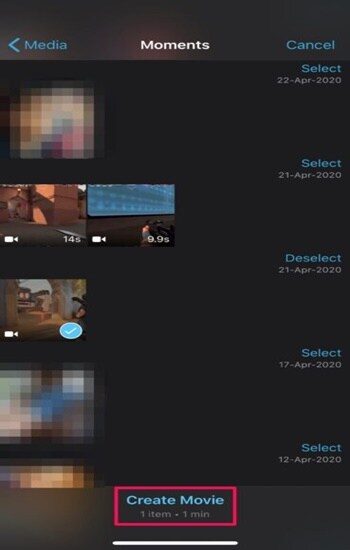
Étape 2: iMovie supprime l'audio dans iPhone/iPad iMovie. Une fois la vidéo chargée, vous pouvez voir son icône sur la chronologie et un aperçu en haut de la page. Désormais, il vous suffit de toucher l'icône de la vidéo dans la chronologie pour faire apparaître une sélection d'options en bas.
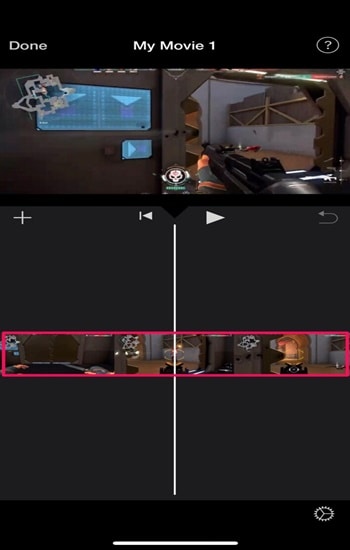
Étape 3: Appuyez sur l'icône du son dans la liste des options au bas de l'écran. Vous pouvez ensuite déplacer la barre vers la gauche ou la droite pour modifier l'intensité du son dans votre vidéo. Parallèlement, iMovie réduit les bruits de fond et vous pouvez également supprimer le son d'une vidéo dans iMovie sur un iPhone ou un iPad en cliquant sur l'icône du son sur le côté.
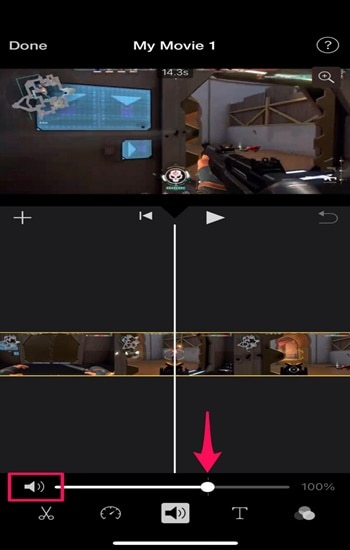
Étape 4: Enregistrez les modifications et exportez-les.
Si vous avez déjà supprimé le son de votre vidéo, appuyez sur "Terminé" pour enregistrer vos modifications. De plus, lorsque vous avez terminé le projet, vous pouvez appuyer sur le bouton de partage en bas de page et enregistrer la vidéo modifiée sur votre iPad ou iPhone.
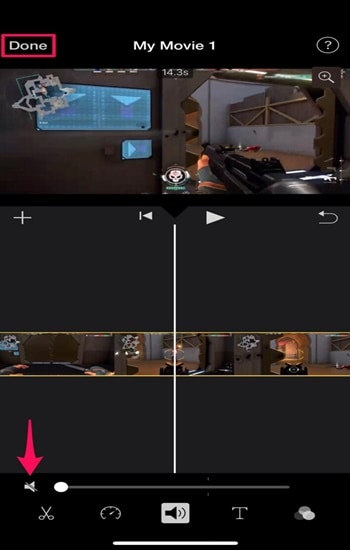
Essayez UniConverter
Plus de 3 591 664 personnes l'ont téléchargé pour essayer les fonctionnalités avancées.
Partie 2 : Comment supprimer le son d'une vidéo dans iMovie sur Mac
iMovie pour Mac vous permet de supprimer le son d'un clip vidéo, comme sur l'iPhone et l'iPad. Néanmoins, l'application Mac d'iMovie offre quelques options d'édition supplémentaires qui peuvent s'avérer utiles. Suivez ces étapes simples pour apprendre à supprimer le son d'une vidéo dans iMovie sur un Mac.
Étape 1: Importez votre vidéo dans iMovie. Lancez le logiciel iMovie sur votre Mac et commencez à travailler sur un nouveau projet avant de commencer à supprimer votre audio. Ensuite, vous pouvez faire glisser et déposer le film dans iMovie ou sélectionner le bouton Importer pour charger le fichier vidéo.
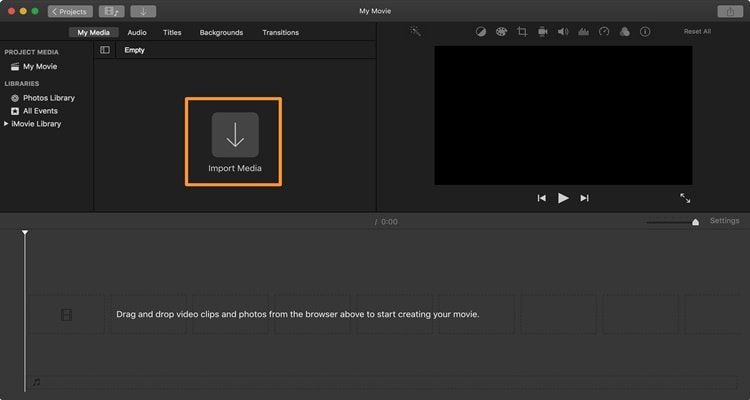
Étape 2: Après avoir chargé la vidéo, vous pouvez voir la vignette dans la section des fichiers. Il suffit de faire glisser et de déposer la vidéo sur la ligne de temps en bas pour effectuer les modifications nécessaires.
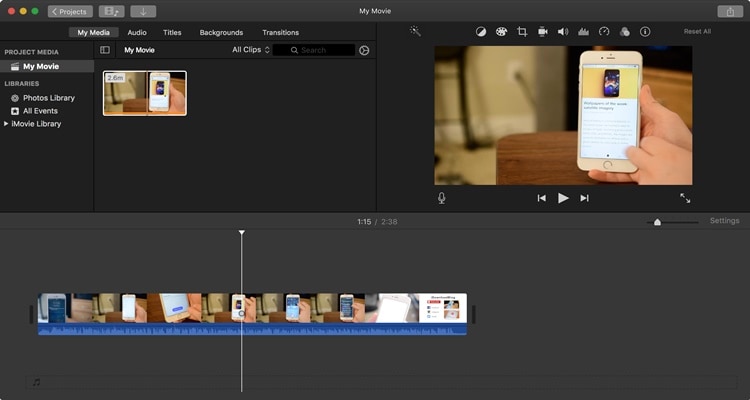
Une fois que vous avez fait glisser votre vidéo dans la chronologie, vous pouvez cliquer avec le bouton droit de la souris sur la vignette de la vidéo dans la chronologie. Vous verrez maintenant différents menus contextuels, et vous pouvez choisir "Détacher l'audio du fichier" dans l'un d'entre eux.
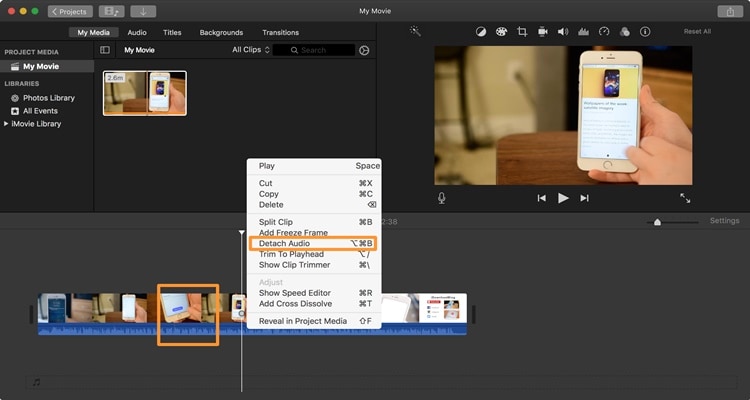
Étape 3:La partie audio du fichier s'affichera juste en dessous de la vidéo. Dans iMovie, vous pouvez séparer l'audio de la vidéo en cliquant avec le bouton droit de la souris sur la partie audio et en choisissant de la supprimer. Vous pouvez également changer le son si vous le souhaitez.
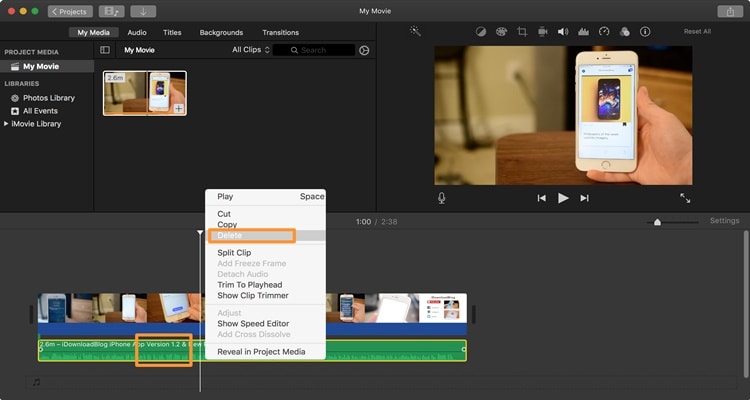
Étape 4: Une fois que vous avez apporté toutes les modifications souhaitées, vous pouvez enregistrer le projet sur votre Mac en allant dans le menu iMovie, en cliquant sur "Fichier", puis sur "Partager" et en sélectionnant "Enregistrer le fichier".
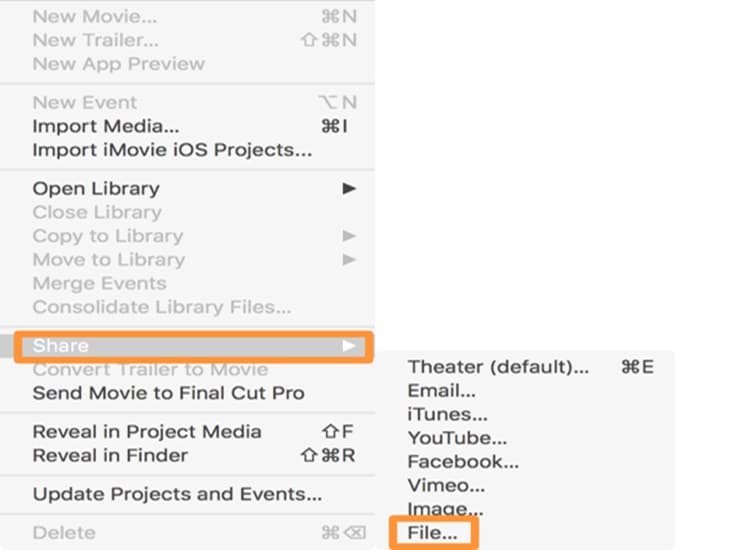
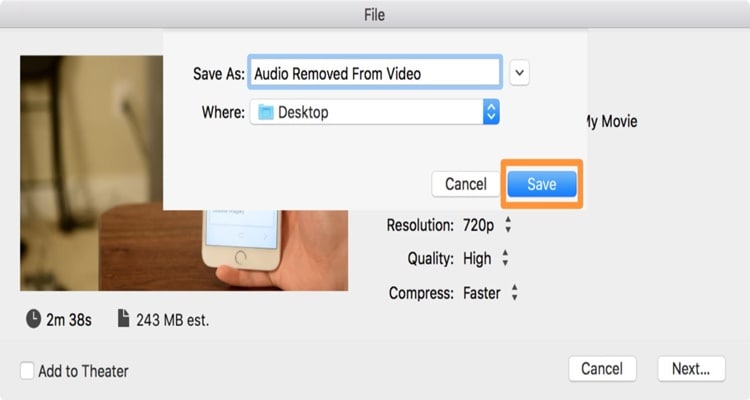
Astuce Bounus : Comment extraire le son humain de la musique avec un autre outil puissant
En effet, vous pouvez utiliser iMovie comme son de retrait. Cependant, iMovie n'est disponible que pour les appareils iOS. Il existe donc un autre outil puissant que vous pouvez utiliser à la place. Wondershare UniConverter est un outil très simple et efficace pour extraire des sons musicaux.
UniConverter dispose d'une fonction exceptionnelle appelée Vocal Remover. La suppression des voix est un instrument piloté par l'IA qui permet de supprimer les voix de n'importe quelle chanson. Avec UniConverter's Vocal Remover, vous pouvez rapidement extraire la voix à des fins diverses. De plus, son utilisation est gratuite. Suivez les étapes ci-dessous pour savoir comment supprimer une voix d'une chanson en utilisant UniConverter sous Windows.
Wondershare UniConverter — Boîte à outils vidéo tout-en-un pour Windows et Mac
Modifiez des vidéos sur Mac en découpant, recadrant, ajoutant des effets et des sous-titres.
Convertissez des vidéos dans n'importe quel format à une vitesse 90 fois plus rapide.
Compressez vos fichiers vidéo ou audio sans perte de qualité.
Excellent trimmer intelligent pour couper et diviser automatiquement les vidéos.
Bel éditeur de sous-titres compatible avec l'IA pour ajouter automatiquement des sous-titres à vos vidéos de didacticiel.
Étape 1:Tout d'abord, vous devez télécharger et lancer le logiciel UniConverter sur votre ordinateur portable ou PC. Ensuite, vous pouvez cliquer sur "Voice Remover" sur l'écran d'accueil d'UniConverter.
Étape 2: Dans cette partie, cliquez sur le bouton "Ajouter un fichier" pour télécharger le fichier dont vous souhaitez supprimer les voix ou faites glisser le fichier directement sur l'interface.
Étape 3: The Vocal Remover analysera automatiquement le fichier et extraira les voix en utilisant l'intelligence artificielle dès que vous le chargez.
Étape 4: Une fois l'analyse effectuée, vous obtiendrez deux pistes : la vocale et l'instrumentale. Avant de définir l'emplacement du fichier, cliquez sur le bouton Exporter en regard des pistes audio pour enregistrer la piste instrumentale ou le fichier vocal.
Conclusion
Si vous utilisez iOS ou macOS, vous pouvez facilement supprimer le son de la vidéo à l'aide de l'application iMovie. Malheureusement, les utilisateurs de Windows ne peuvent pas utiliser iMovie. Heureusement, il existe le logiciel d'édition UniConverter qui vous permet de supprimer le son dans les vidéos.
 Convertir des fichiers vidéo/audio en n’importe quel format, y compris MP4/MP3/WAV, etc.
Convertir des fichiers vidéo/audio en n’importe quel format, y compris MP4/MP3/WAV, etc.


Pierre Dubois
staff Éditeur